有的朋友家里比较大,需要多台路由器才能让wifi覆盖到位,这时候就需要用到无线中继了,那么无线中继路由器怎么设置呢,其实还是很方便的。
无线中继路由器怎么设置:
1、因为无线中继需要多台路由器,因此先对“主路由”进行操作。
2、首先,我们和wifi设置一样,打开浏览器,进入wifi的“管理地址”

3、进入后,来到“无线网络设置”
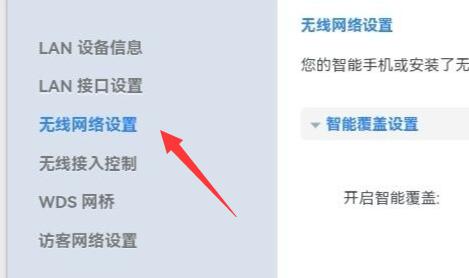
4、然后查看其中的“信道”,如果用的是随机信道就更改为“固定信道”,数字无所谓。
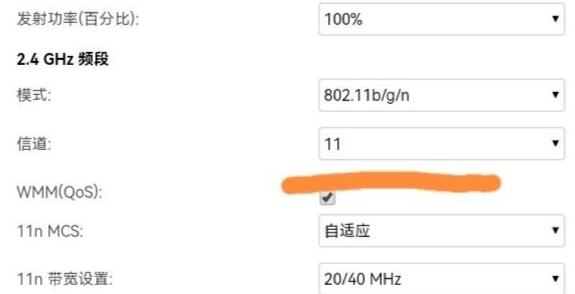
5、接着电脑连接“副路由”同样打开“管理地址”(可能和主路由不一样),并进入“WDS网桥”
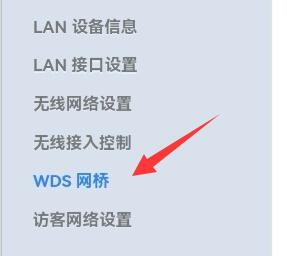
6、进入后,选择主路由的那个网络,并保持其中的“信道”设置和刚刚一致。
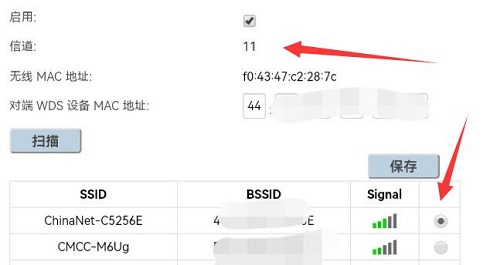
7、设置完成后再来到“接口设置”
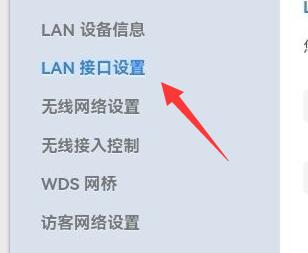
8、最后我们将“DHCP分配”给关闭并保存即可完成无线中继。
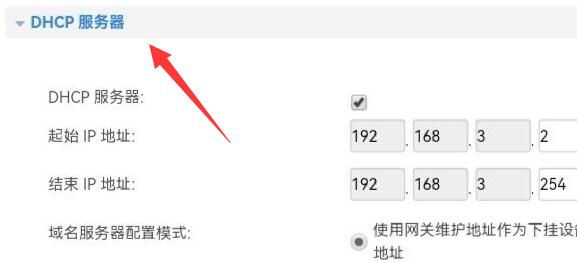
延伸阅读:无线ap意思











